iPhone 让我们的生活变得更美好、更轻松,每年苹果都会添加新功能以改进设备并使其比以前更好,但有时这些功能是诅咒,而不是祝福,它们不但没有安慰我们,反而惹恼了我们,那么让我们来了解一下 iPhone iPhone 中的 8 个烦人的功能以及如何摆脱它。
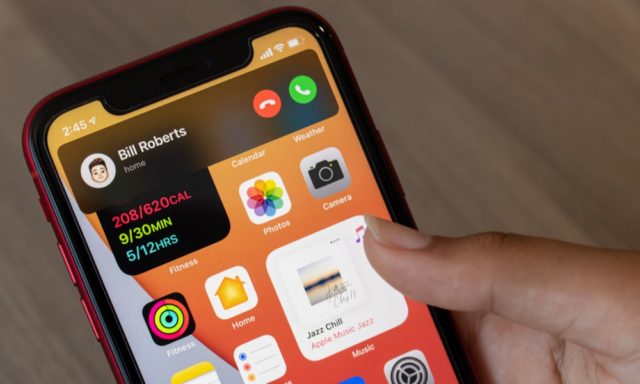
画中画
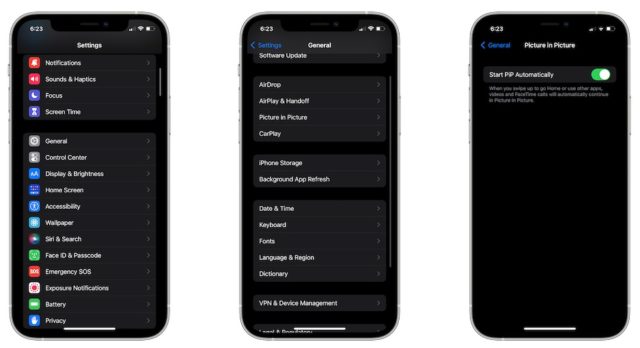
尽管大量 iPhone 用户需要此功能,因为画中画允许您在浏览网页或使用其他应用程序时观看视频,但有时它很烦人,例如,如果您在 Netflix 上观看电影和决定退出应用程序并做另一件事,不幸的是,电影将自动继续并覆盖设备屏幕,因此您可以停止画中画功能自动工作,如下所示:
- 打开设置
- 向下滚动并选择常规
- 点击画中画
- 切换功能不自动工作
如果您决定再次启用该功能以使其自动工作,请重复相同的步骤。
Facetime 中的眼神交流
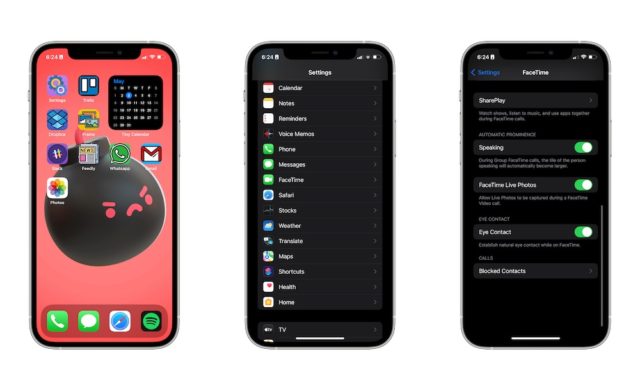
FaceTime 比以前更强大,这要归功于 Apple 不时带来的功能,最新的是 眼神接触 它可以通过人工智能自动调整你的眼睛,让你看起来好像在看通话中的另一方,有些人可能会觉得它很有用,但有些人觉得它很烦人或者有点吓人,如果你想别说了,步骤如下:
- افتحتطبيقالإعدادات
- 向下滚动并选择 FaceTime。
- 然后禁用眼神接触或眼神接触
跨所有设备的提醒
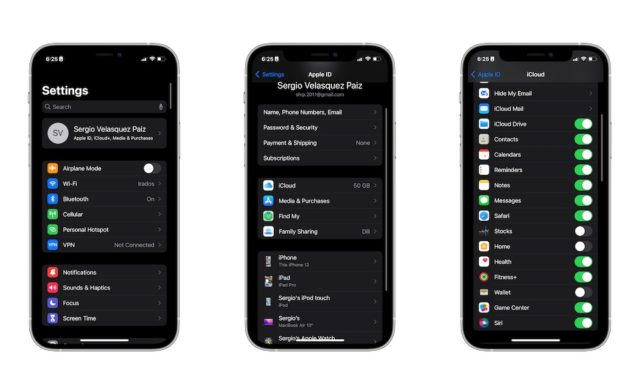
提醒是一项非常酷的功能,但如果你有多个 Apple 设备并且在 iPhone 上创建提醒,你的 Mac、Apple Watch 和 iPad 会同时提醒你,这让一些人觉得很烦人,因此您可以通过以下步骤停止它:
- 打开设置
- 点击您的 Apple ID
- 这是设置顶部的你的名字
- 之后,选择 iCloud
- 然后向下滚动并禁用提醒
- 单击从 iPhone 删除以删除所有 iCloud 提醒
因此,下次您发出提醒时,您的所有设备都不会通知您。
静音聊天通知
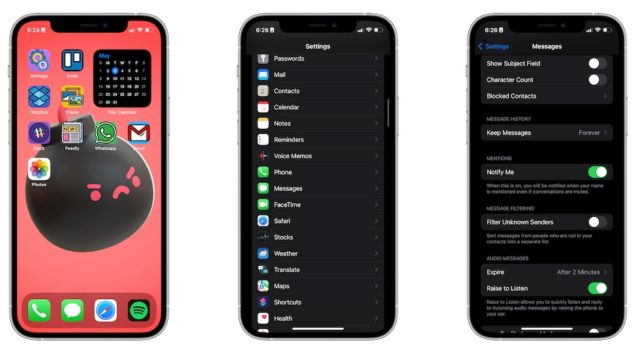
iMessage 是一种通过 iPhone 与朋友、家人甚至同事交流的简单方式。 但是,收到大量通知可能会很烦人,尤其是当您在许多群聊中时,即使对话被静音,如果有人提及您,您仍然会收到通知,因此您可能希望禁用此功能,如下所示:
- افتحتطبيقالإعدادات
- 向下滚动并转到消息
- 再次向下滚动并关闭通知
下次在对话中提及您时,您将不会收到任何通知。
从锁定屏幕解锁 iPhone 相机
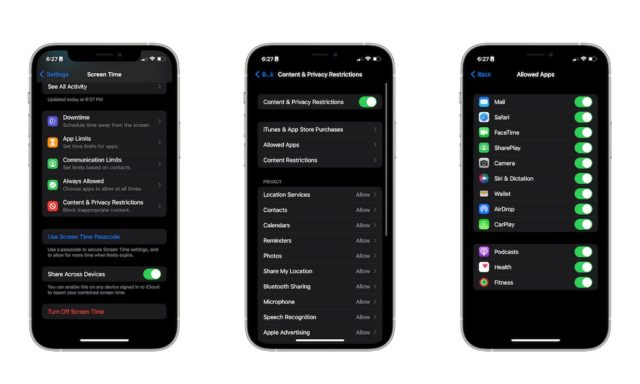
您是否曾经尝试查看来自 iPhone 锁定屏幕的通知,结果不小心通过相机给您拍照,这有点烦人,如果您像我一样也发现它,您可以禁用 iPhone 相机解锁功能从锁定屏幕通过以下步骤:
- 前往设置
- 向下滚动并选择屏幕时间
- 点击内容和隐私限制
- 选择允许的应用程序
- 切换按钮以禁用相机
因此,您将无法从锁定屏幕打开相机应用程序,通过重复前面的步骤,您可以再次重新启用相机。
iPhone 上的实时文本
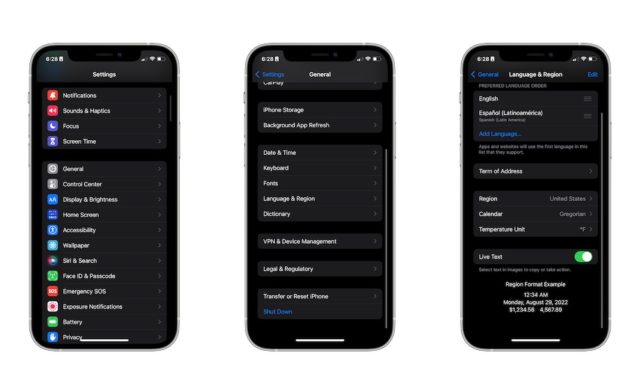
Live Text 是 Apple 最近推出的 iPhone 的一项重要功能,该功能通过相机允许您从任何照片中复制文本并将其用作纯文本。如果您愿意,可以禁用此功能,如下所示:
- افتحتطبيقالإعدادات
- 向下滚动并选择常规
- 点击语言和地区
- 然后关闭实时文本
这将禁用照片应用中的实时文本功能。但是,您仍然可以在相机应用中使用该功能,您可以通过以下步骤禁用它:
- 前往设置
- 向下滚动并选择相机
- 关闭显示检测到的文本的选项
因此,实时文本功能不适用于照片或使用相机时。
很多通知
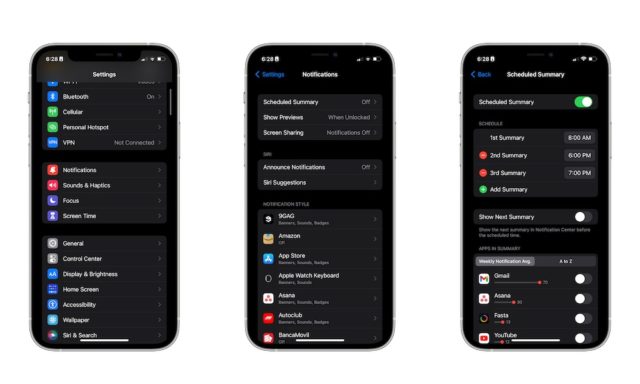
您是否一直收到很多通知,无论是电子邮件、常规消息、应用程序还是游戏?这就是为什么 Apple 推出了一项新功能,即通知摘要调度,它可以让您在正确的时间只关注重要的通知你。要打开它们,请按照下列步骤操作:
- 打开设置
- 选择通知
- 单击计划摘要
- 播放预定摘要
- 然后创建你想要的时间表
因此,您只会在您创建的表格中看到通知。 请记住,即使打开此功能,时间敏感通知仍会出现。
Safari 地址栏
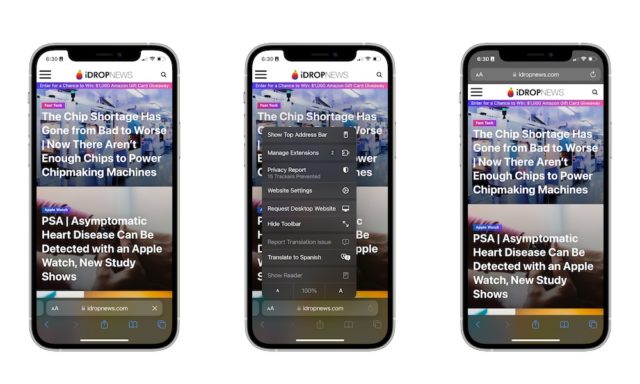
在 iOS 15 中,Apple 将地址栏从上移到下,以提供更流畅的体验。但是,许多人喜欢将 Safari 中的地址栏放在顶部,以便您可以在网页上的任何位置导航。您可以移动地址Safari 浏览器的 bar 向上通过这些步骤:
- 在 iPhone 上打开 Safari 浏览器
- 单击地址栏左侧的 Aa 图标
- 然后点击顶部的显示地址栏
相片:


愿你平安,我有一个问题。我现在想了解 iPhone Abro 13 市场,直到我确定 iPhone 将停止发行
蓝牙无法在我的 iPhone 上运行,我该怎么办?
愿真主像往常一样用好的、有用的文章奖励你
不幸的是,相机锁将其隐藏,并且在运行相同的步骤之前无法使用相机
所谓的屏幕时间在哪里?
在禁用从锁定屏幕解锁 iPhone 相机的功能中提到。
设备使用时间,而不是屏幕时间
惊人的
最大的不便是电池警报
一篇精彩的文章,我在预定的通知中从中受益。谢谢。谢谢。愿上帝保佑你,愿上帝代表我们奖励你。
iPhone 上的照片应用很烦人,你不能创建子文件夹并将照片永久移动到其中,但它们是快捷方式的形式,所有照片都保留在最近
感谢您的精彩文章和有用的解释
两个都
一个有用的话题,但标题不成功,因为最多的点是功能,方便使用,节省时间,不带来不便
谢谢,很有用的话题
谢谢你的精彩文章🌹
请帮助我们从锁定屏幕中移除相机
我们从控制中心将其锁定并远离主屏幕
设定值
设备的使用时间
قيودالمحتوىوالخصوصية
التطبيقاتالمسموحبها
(关闭相机选项)
然后根本没有人可以进入相机
这种方法的缺点:
如果你想使用相机,你必须回去做
取消摄像头没有其他解决方案
我们没有屏幕时间
相机不应该
孩子们一看到 iPhone 从主屏幕进入相机就惹恼了我们
对我自己来说,有几个(优点)是我不使用的,如果我反对这个标签,这些都不是优点,而是一些需要和一些拒绝的普通用途。它们不是什么大不了的东西,以前的黑莓用户知道他们在使用 Android 和 IOS 时错过了多少真正的优势
شكرا